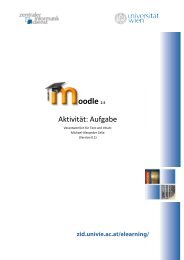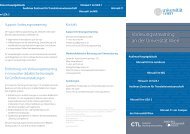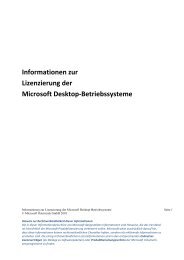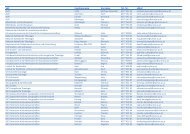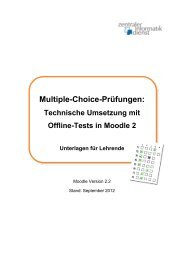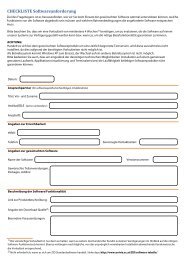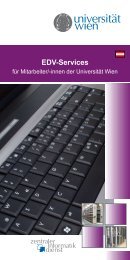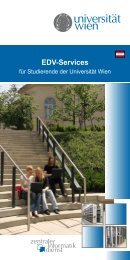Aufgaben, Tests und Noten in Moodle - Zentraler Informatikdienst ...
Aufgaben, Tests und Noten in Moodle - Zentraler Informatikdienst ...
Aufgaben, Tests und Noten in Moodle - Zentraler Informatikdienst ...
Sie wollen auch ein ePaper? Erhöhen Sie die Reichweite Ihrer Titel.
YUMPU macht aus Druck-PDFs automatisch weboptimierte ePaper, die Google liebt.
<strong>Aufgaben</strong>, <strong>Tests</strong> <strong>und</strong> <strong>Noten</strong> <strong>in</strong> <strong>Moodle</strong> Stand: September 2010<br />
© <strong>Zentraler</strong> <strong>Informatikdienst</strong> der Universität Wien<br />
Beispiel:<br />
Die Endnote soll sich aus der Summe der Bewertungen dreier verschiedener<br />
Aktivitäten mit den IDs "8450", "referat" <strong>und</strong> "test" ergeben.<br />
Die zugehörige Formel sieht folgendermaßen aus:<br />
=sum([[8450]];[[referat]];[[test]])<br />
Alternativ könnten Sie auch folgende Formel e<strong>in</strong>geben:<br />
= [[8450]]+[[referat]]+[[test]]<br />
<strong>Noten</strong> def<strong>in</strong>ieren<br />
Die <strong>Noten</strong> <strong>in</strong> der <strong>Moodle</strong>-Installation der Universität Wien entsprechen dem<br />
österreichischen Schulnotensystem mit den Bewertungen von 1 (sehr gut) bis 5<br />
(nicht genügend).<br />
In <strong>Moodle</strong> s<strong>in</strong>d vorab bestimmte <strong>Noten</strong>stufen e<strong>in</strong>gestellt, die festlegen, welche<br />
Prozentwerte der erreichten Gesamtpunkteanzahl <strong>in</strong> e<strong>in</strong>em Kurs welchen <strong>Noten</strong><br />
entsprechen (siehe Tabelle 5).<br />
Prozentwertbereich Note<br />
100% - 87% 1<br />
86,99% - 75% 2<br />
74,99% - 63% 3<br />
62,99% - 50% 4<br />
49,99% - 1,00% 5<br />
0,99% - 0% k.A. oder -<br />
Tabelle 5: Spaltene<strong>in</strong>stellungen: Möglichkeiten der Berechnung von Gesamtbewertungen<br />
Die sechste Note mit den Schwellwerten 0-0,99% soll bewirken, dass Studierende,<br />
die zwar im Kurs registriert s<strong>in</strong>d, aber z.B. an der Abschlussprüfung noch nicht<br />
teilgenommen haben, beim <strong>Noten</strong>export nicht aufsche<strong>in</strong>en. Würden Sie für e<strong>in</strong><br />
Nichtgenügend den Prozentbereich von 0-50% ansetzen, hätten z.B. auch solche<br />
Studierende e<strong>in</strong>e negative Beurteilung, die beispielsweise beim ersten<br />
Prüfungsterm<strong>in</strong> gar nicht angetreten s<strong>in</strong>d <strong>und</strong> die Prüfung erst später machen wollen.<br />
Welcher Prozentwertbereich welcher Note entspricht, kann bei Bedarf von Ihnen<br />
adaptiert werden. Dazu gehen Sie folgendermaßen vor:<br />
1. Wählen Sie <strong>in</strong> der Bewertungsübersicht die Rubrik <strong>Noten</strong>stufen (Abb. 31 [1] )<br />
<strong>und</strong> dort den Menüpunkt Bearbeiten (Abb. 31 [2] ).<br />
2. Klicken Sie die Checkbox neben Vore<strong>in</strong>stellungen überschreiben an<br />
(Abb. 31 [3] ).<br />
42